YouTube je průkopníkem platformy určené pro sledování videí. Nikde jinde jste se nemohli na internetu dívat na videa než právě tam. Najdete zde opravdu nekonečné množství videí. Jak ale stáhnout video do svého zařízení? I když aplikace YouTube umožňuje stahovat videa offline, ne všechna videa jsou k dispozici. Navíc tato videa zůstávají pouze v konkrétním zařízení. S touto šlamastikou vám pomohou rozšíření určená pro Google Chrome.
Addoncrop YouTube Video Downloader
Addoncrop YouTube Video Downloader je rozšíření prohlížeče s mnoha funkcemi, které lze využít ke stahování videí z YouTube. Stáhněte si Addoncrop prostřednictvím Foxified, což vám umožní přidávat doplňky z Firefoxu do Google Chrome. Po stažení tohoto rozšíření se pod videem zobrazí další nástroje. Před zahájením stahování budete tázáni, v jakém formátu a rozlišení dané video chcete mít. Stahujte zdarma na tomto odkaze.
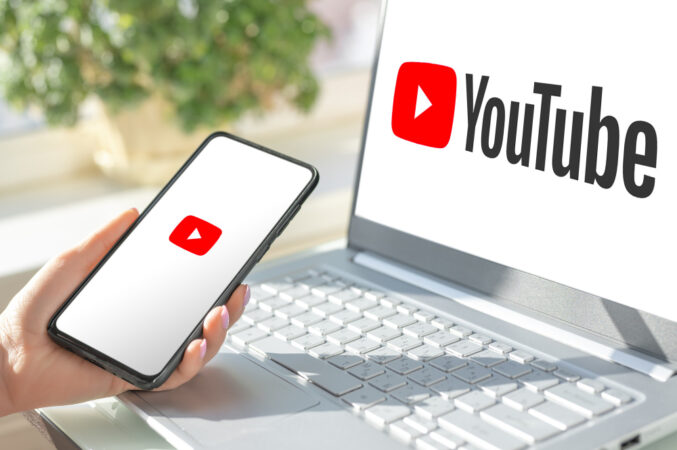
Internet Download Manager
Internet Download Manager se používá pro stahování čehokoliv. Ačkoli si rozšíření IDM můžete stáhnout z internetového obchodu Chrome, funguje pouze tehdy, jestliže je v počítači nainstalován IDM. Budete si tak muset stáhnout software včetně rozšíření. Jakmile provedete obojí, restartujte prohlížeč. Ke stažení požadovaného obsahu najeďte na YouTube video, o které stojíte. V pravém horním rohu se vám zobrazí tlačítko s logem IDM. Klikněte na něj, zvolte formát souboru a rozlišení videa.
IDM je k dispozici zdarma na dobu 30 dní, poté máte na výběr, zda chcete za poplatek nadále využívat služby, nebo ne. Aplikaci stahujte zde a rozšíření zde.
YouTube by Click
YouTube by Click je samostatná aplikace. Funguje stejným způsobem jako jakékoli rozšíření. Po instalaci softwaru se vám vždy automaticky zobrazí malé okno v pravém dolním rohu přehrávaného videa. Na výběr budete mít z možností MP4 či MP3. Veškerá nastavení, jako je změna formátu, cílový adresář a další, změníte v aplikaci. Aplikaci stahujte na tomto odkaze.
Zdroj: https://www.makeuseof.com/chrome-extensions-download-youtube-videos/




